
LINE PAYで仮想通貨を買う(説明はAlgorandですが他のチェーンでも使えます)
クリプトウィンターとも呼ばれるほど仮想通貨が劇的に下がったので段階的に買っていこうと思ったら、自分が買いたいものは海外取引所でしか取扱いがなく、めちゃくちゃ買いづらい…!という経験をされた方は私以外にも少なからずおられるはずです。
クレカとかでちゃちゃっと買えたらいいのにな。そんな夢を叶えてくれる買い方になります。
また、仮想通貨に挑戦してみたいけど国内取引所で口座開設するのもなぁと悩んでおられる奇特な方もご活用頂けます。(操作が仮想通貨が初めてですという方向けではないので、ガチ初心者の方は国内取引所を一旦使われるのが安全かなと私は思います。GMOとか送金もしやすいので私はありかと。日本円などの法定通貨に戻す際はどのみち国内取引所使う必要ありますし。)
他にもMATICやSOLにも対応しているのでNFT始めたいけどガス代+α分だけ欲しいみたいな方にも使えますし、NFTクリエイターさんが2つのコレクションを別々のアカウントから作成してなおかつそのアカウント同士の繋がりが見えないようにしたい場合なんか役立ったりします。
○取扱いされてる通貨
BTC、ETH、BAT、USDT(ERC-20 イーサリアムチェーン上のもの)、ALGO、TRX、OKB、BCH、DAI、TON、BNB、1INCH、BUSD、SOL、DOT、KSM、MATIC、AVAX
一応太字にしてるものは国内取引所で入手できなかったり、入手しづらかったりするものでこの経路使う意義のあるものです。
USDTはイーサリアムチェーン上のものなので他のチェーンのものではないことに注意する必要があるのと、そのレイヤー1チェーン上のものを初めて買う場合はガス代に支払われるネイティブトークン(太字のものは全てそう。MATICはレイヤー2ですがネイティブトークンです。)を購入しないとガス代を支払うことができず何もできなくなりますので注意。
なお、このやり方で紹介するのは手数料約5%で、もしかすると買うものによって違うかもしれませんが最低購入金額は30ドルからになります。
○必要なもの
・仮想通貨の受け取りに必要なウォレット
このnoteではAlgorandでの受け取りについてを例に解説していくのでALGOを入手したいよという方は「Pera Algo Walletの使い方」を参考にウォレットの作成をお願いします。
MATICやBNBの場合はMetaMask、SOLの場合はPhantomWallet、AVAXの場合はAvalanche Walletだったりとそれぞれ違うので、そちらを調べて作成してください。
・パスポートまたは運転免許証
LINE PAYの本人確認と交換サイトでの本人確認に使われます。
・銀行口座
LINE PAYの本人確認に必要です。
LINE PAYを使わないなら必要ないです。クレカでもいけるのですが、使えるカードと使えないカードがあったり、操作方法も若干環境によって変わってきたりするので、一番どの環境からでも使いやすいLINE PAYで作っています。(とりあえずクレカでやってみたい方はいきなり④からいってもらっても大丈夫です。ただ、NGなカードが多い。)
こちらのやり方はAlgorand Japanのコミュニティメンバーより教えて頂き形に仕上げたものです。基本的にはAlgorandの話ですが(他チェーンの話は一部でしかできませんが)、私含めてブロックチェーンに関すること色々研究したり話し合ったり共有したりしていますので、Algorand知らない方でも、色々勉強したい方は良ければAlgorand Japan Discordにお越しください。(EVM系ではないので、他のチェーンとちょっと毛色が違うと思うので視点が珍しいかも?)
① LINE PAYの作成方法と入金方法
LINEを開いて下のメニューにある"ウォレット"を選択した時の画面から。
"今すぐLINE PAYをはじめる"を選択します。
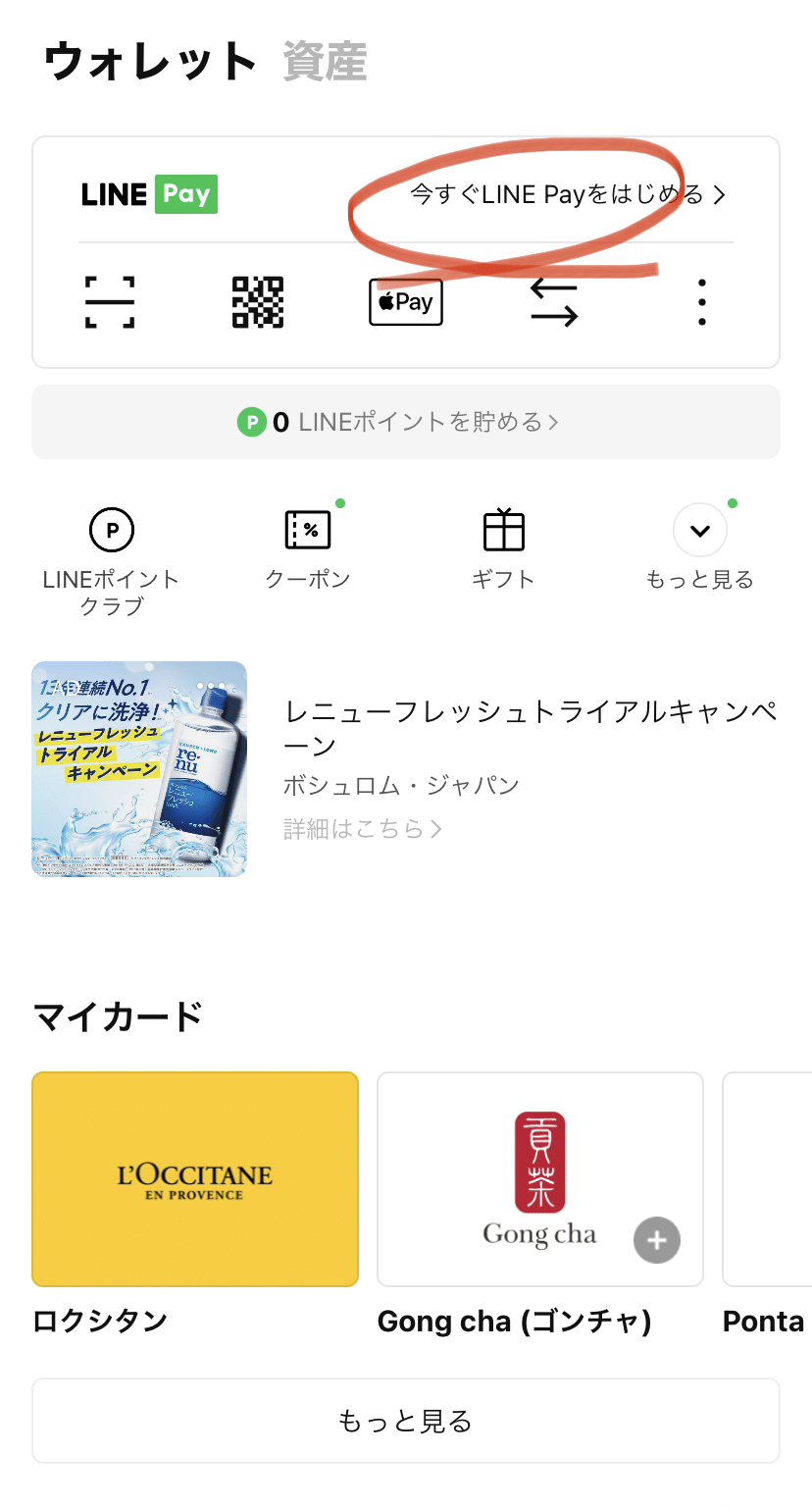
説明画面が出てくるので、そのまま"はじめる"を押す。
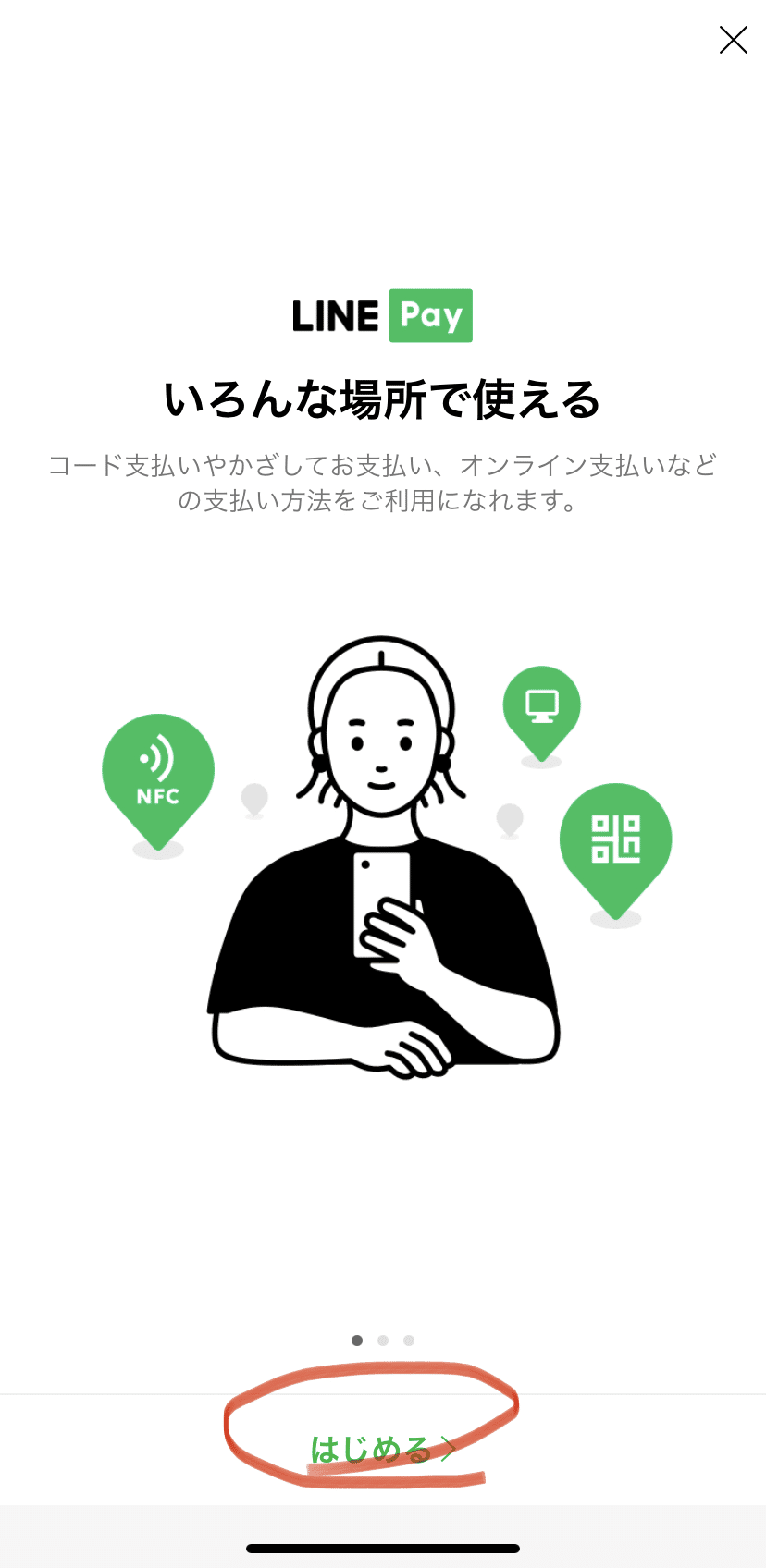
利用規約の同意画面。内容見て"すべてに同意"を押してチェックマークをつけてから"新規登録"を押す。
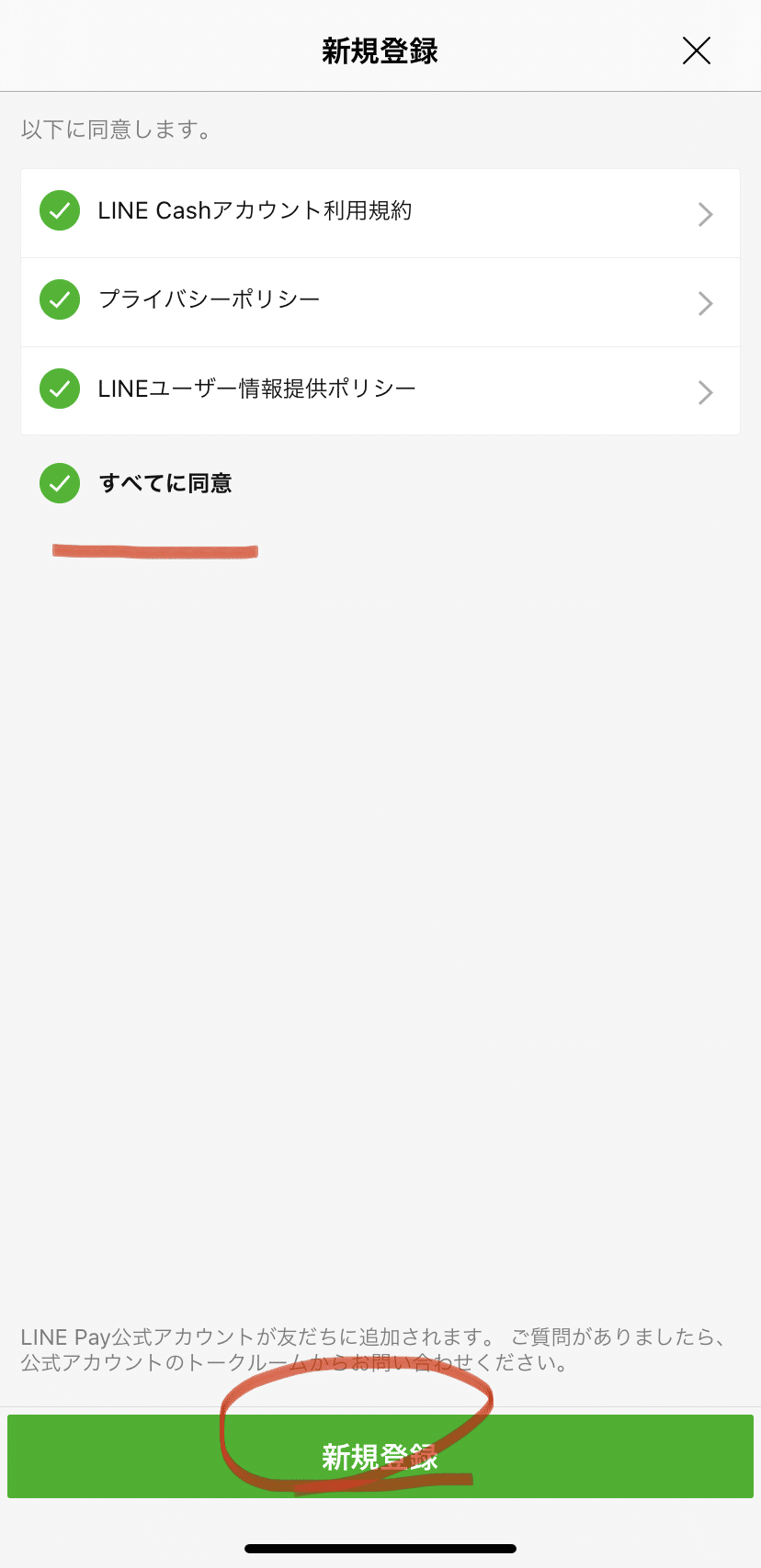
タッチ機能を使うか聞かれるけど使わないので"×"で閉じる。
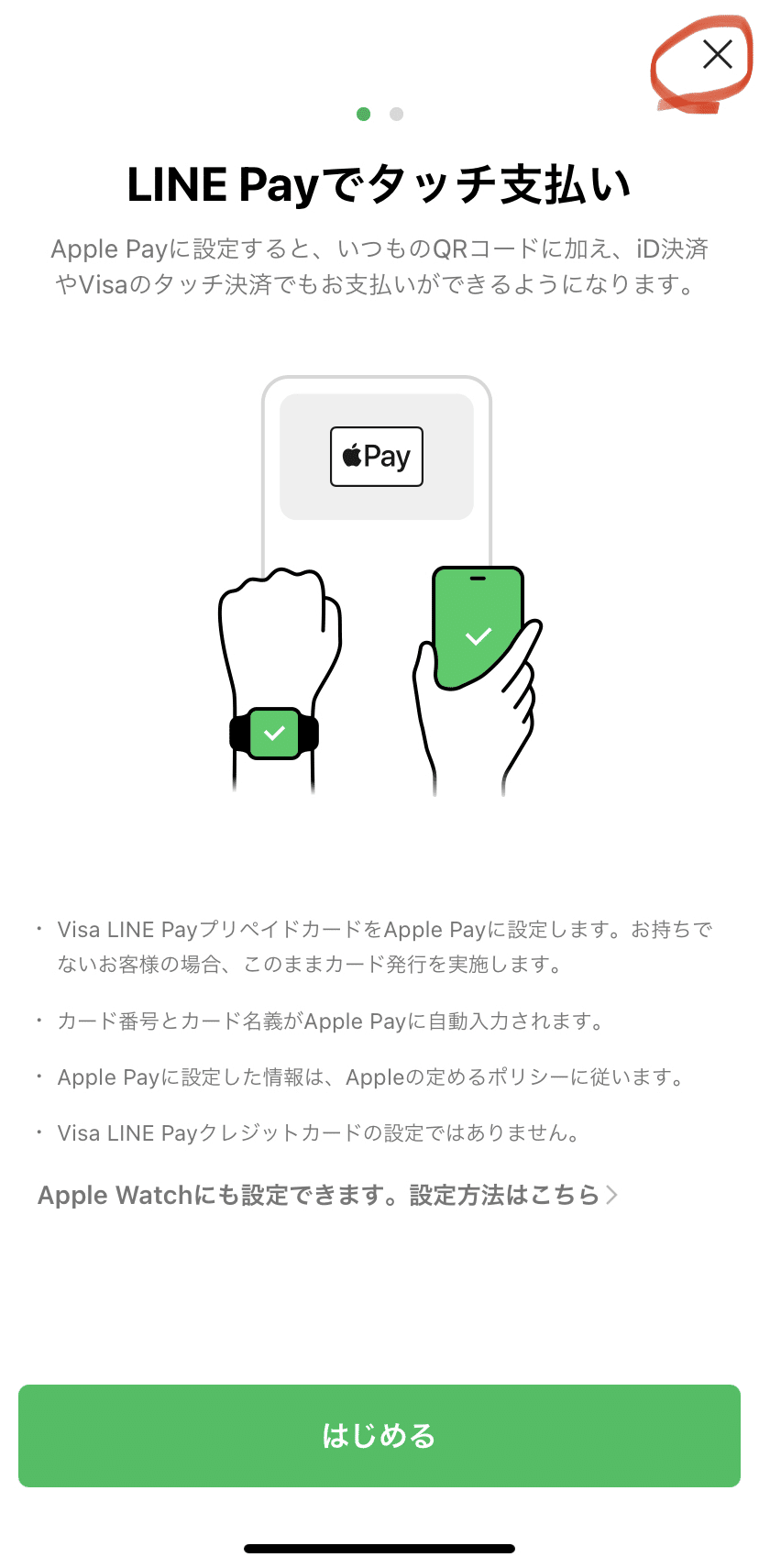
ここから入金方法です。
画面はまた下のタブにある"ウォレット"を押したところから。
"0円+"になってるところを押す。

何で支払うかを選ぶ。銀行口座の場合は後述する銀行口座の登録が必要になります。今回はコンビニにある端末から入金する形で説明します。(入金手数料無料です。)
私はセブンイレブンの方が近いので"セブン銀行ATM"を選択。(多分Famiポートの方でも似た操作です。)
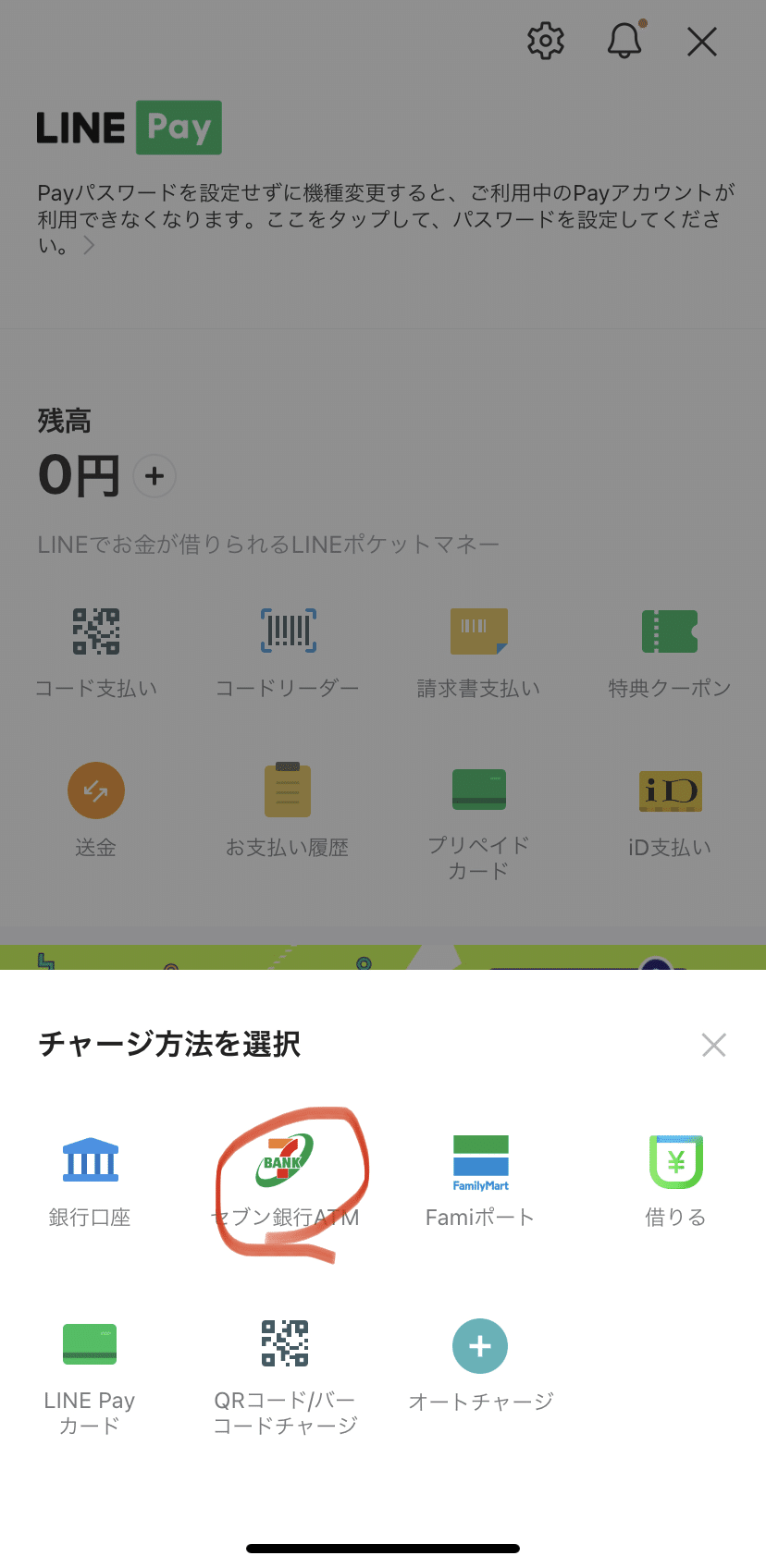
コンビニ端末の操作方法が出てくるのでその指示に従ってコンビニ端末を操作。
完了したら入金してください、となるので機械に現金を投入。
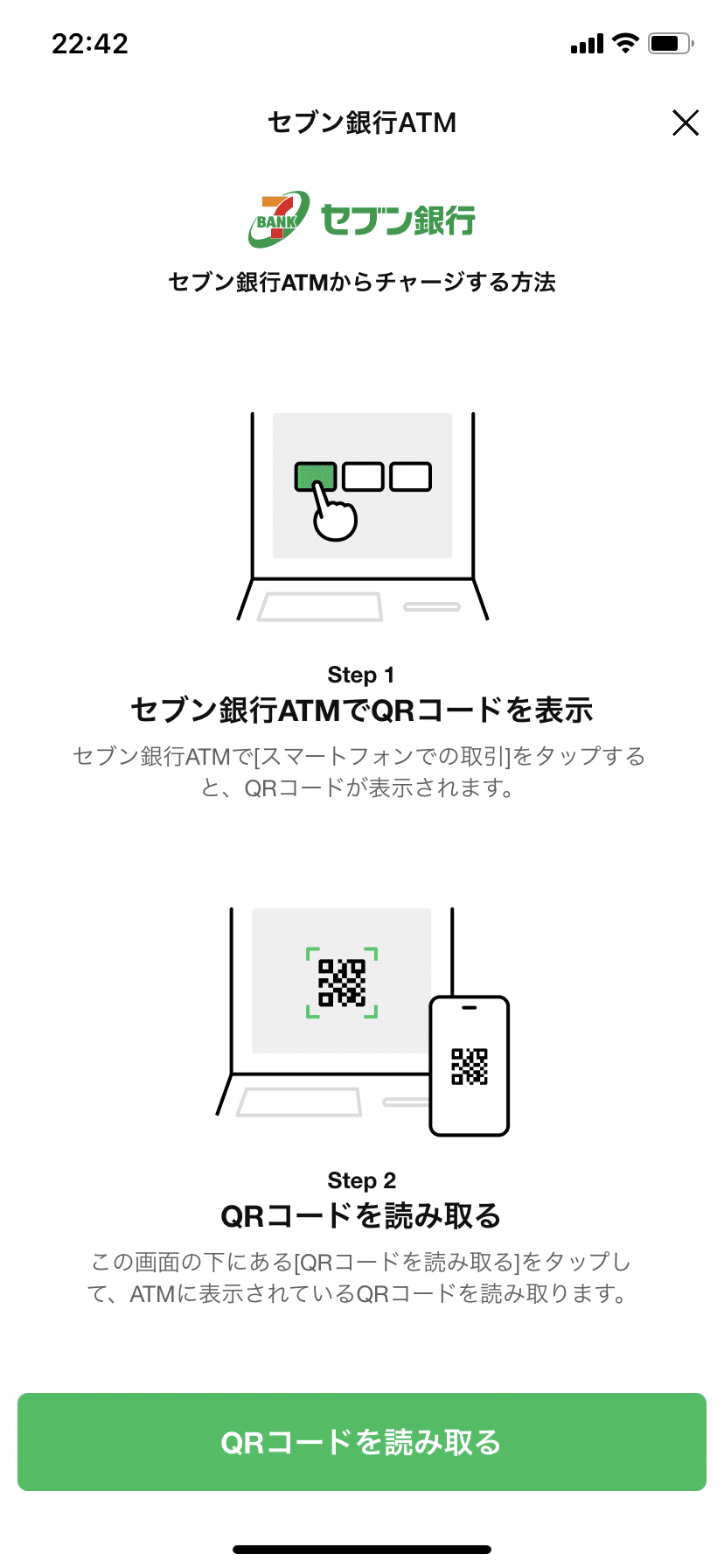
入金したらわりつすぐに反映されます。
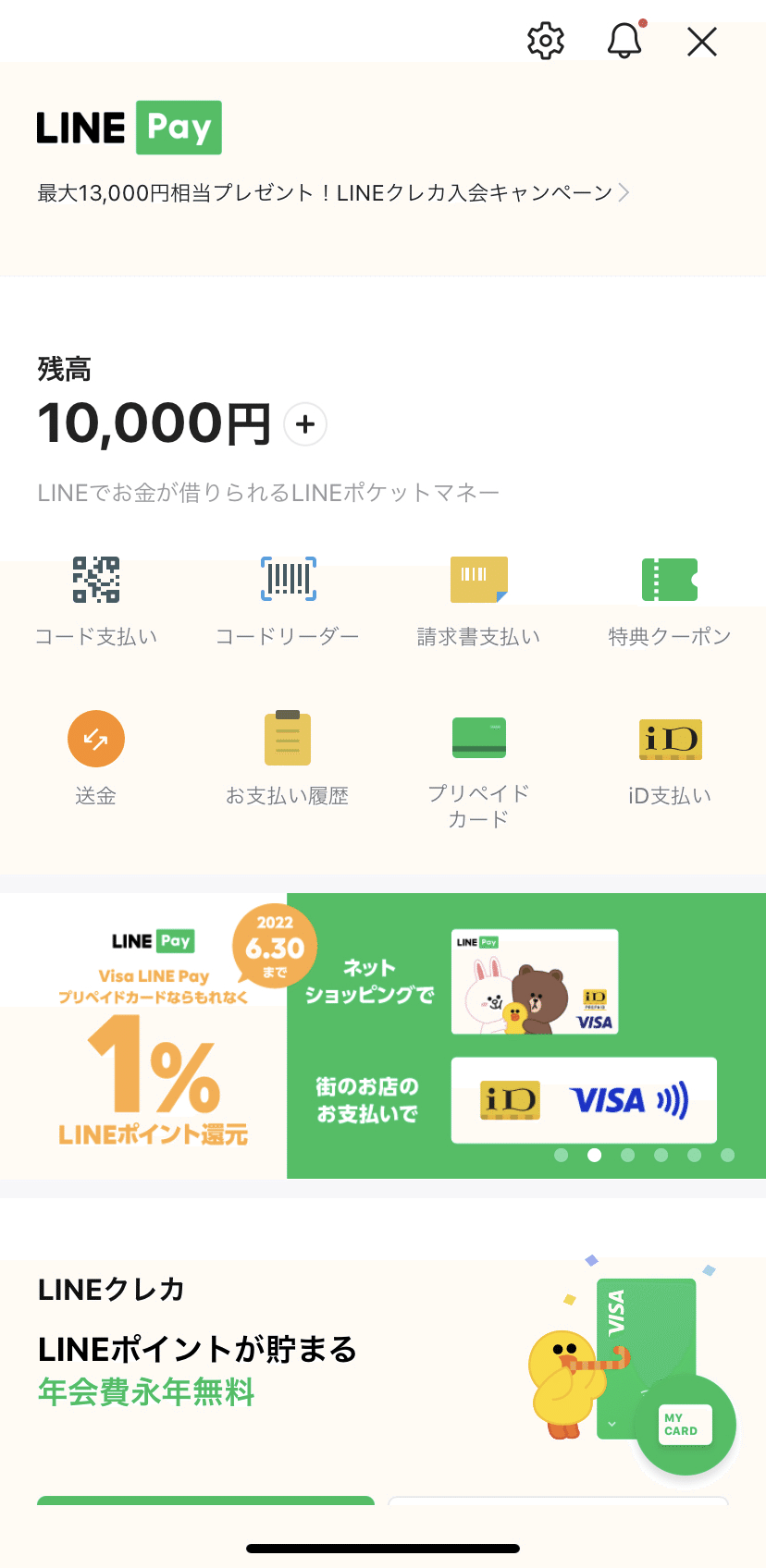
② LINE PAYのプリペイドカードの作り方
このプリペイドカードがクレジットカードと同じような操作感で使う事ができます。
しかも環境に左右されにくいので便利。
また画面は下のタブにある"ウォレット"を押した画面のところから。
"金額円+"になっているところを押す。

"プリペイドカード"という項目があるのでそちらを選択。
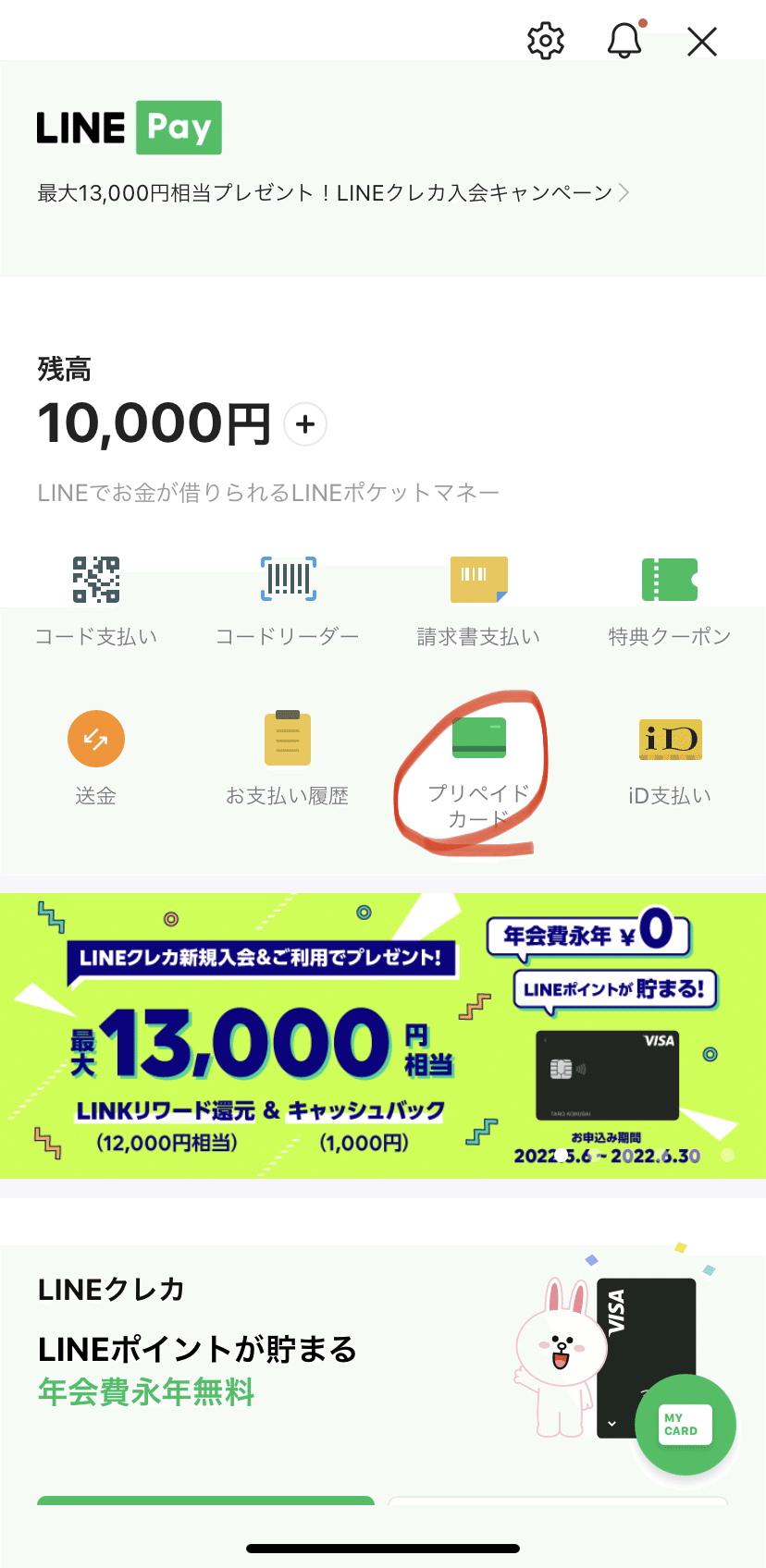
"バーチャルカードを発行"を押す。
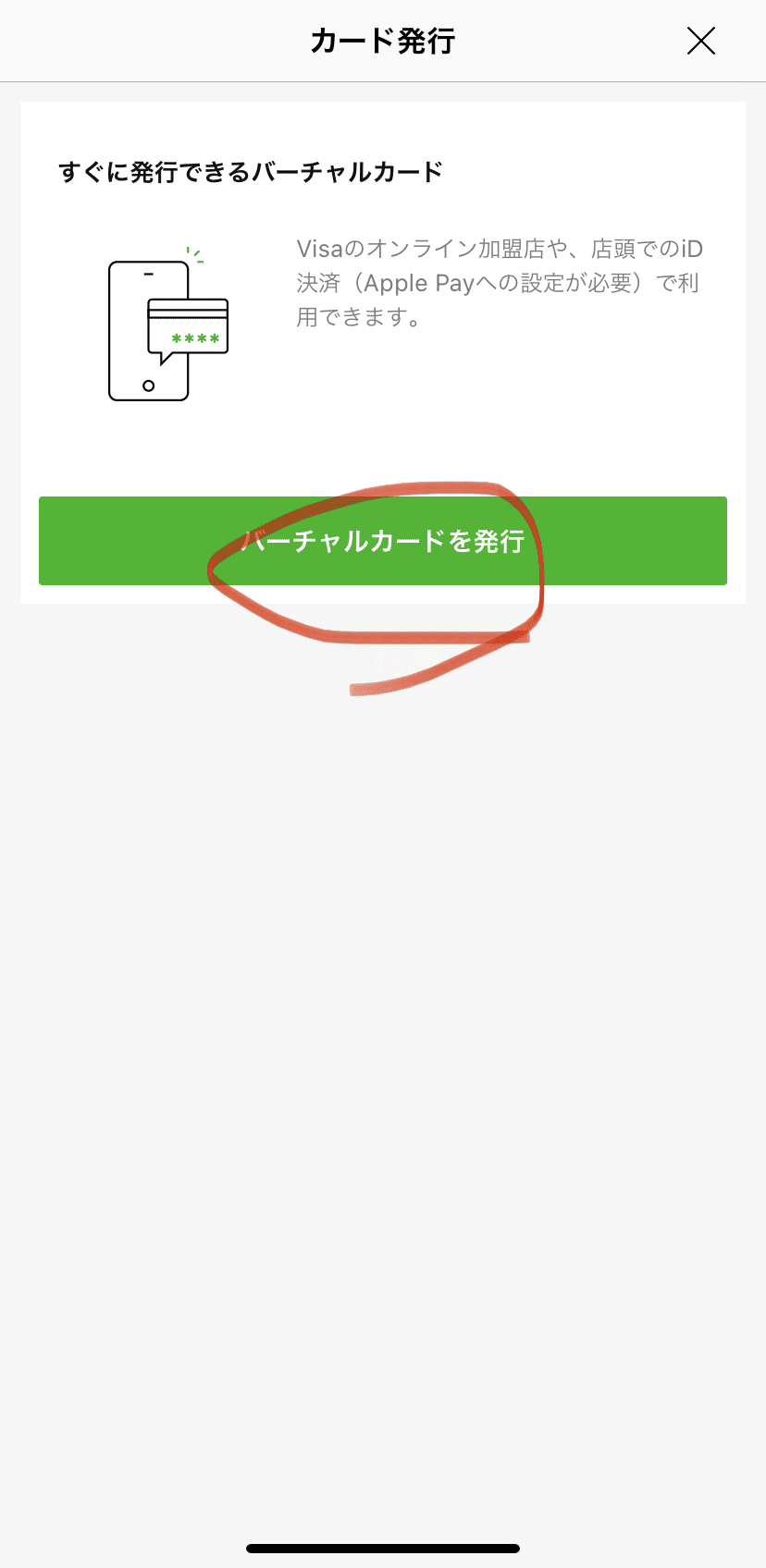
同意ステップに移るよという画面がが出るので"確認"を選択。
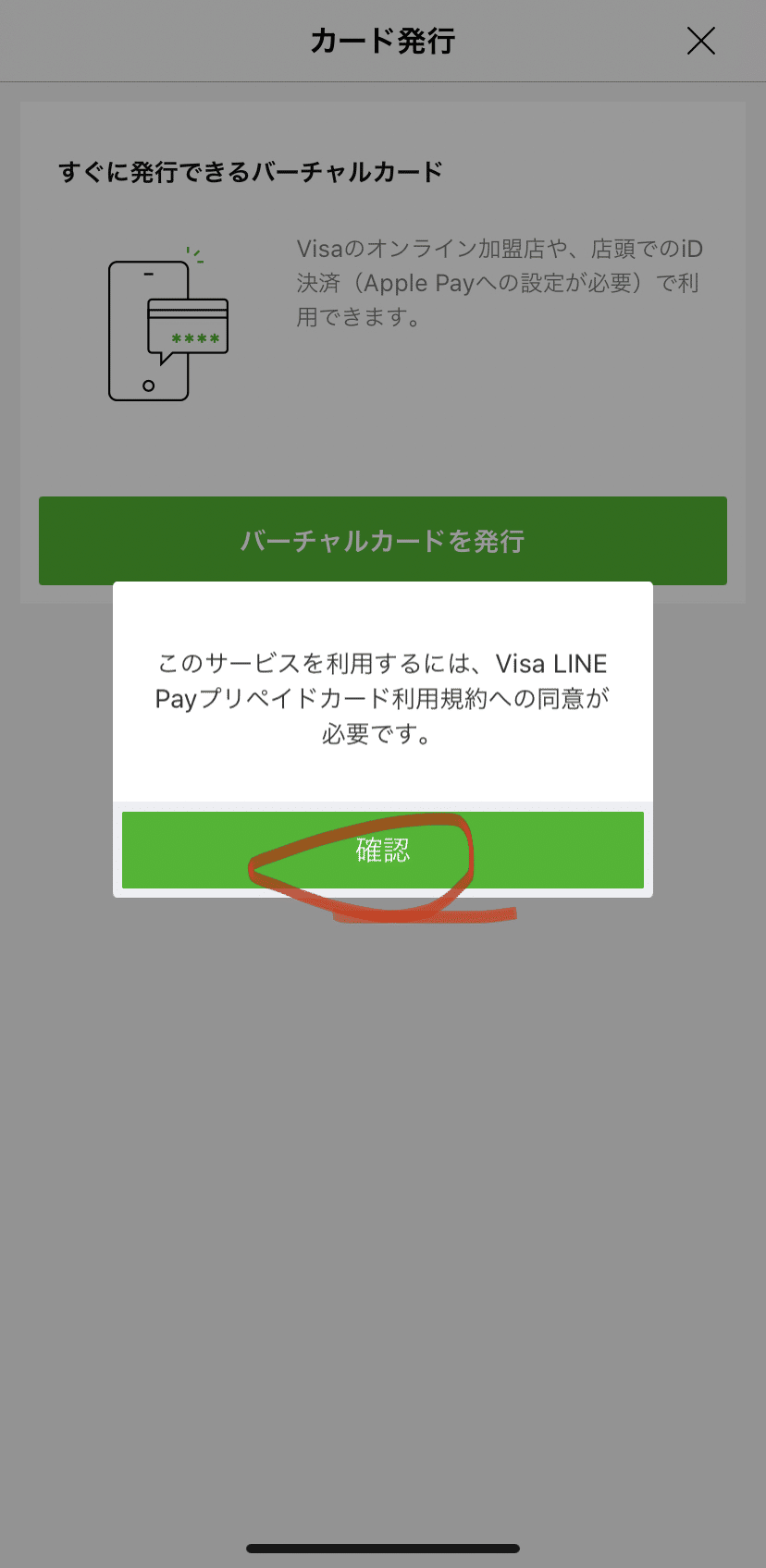
利用規約を読んで大丈夫ならチェックマークを入れてから"同意します"を選択。
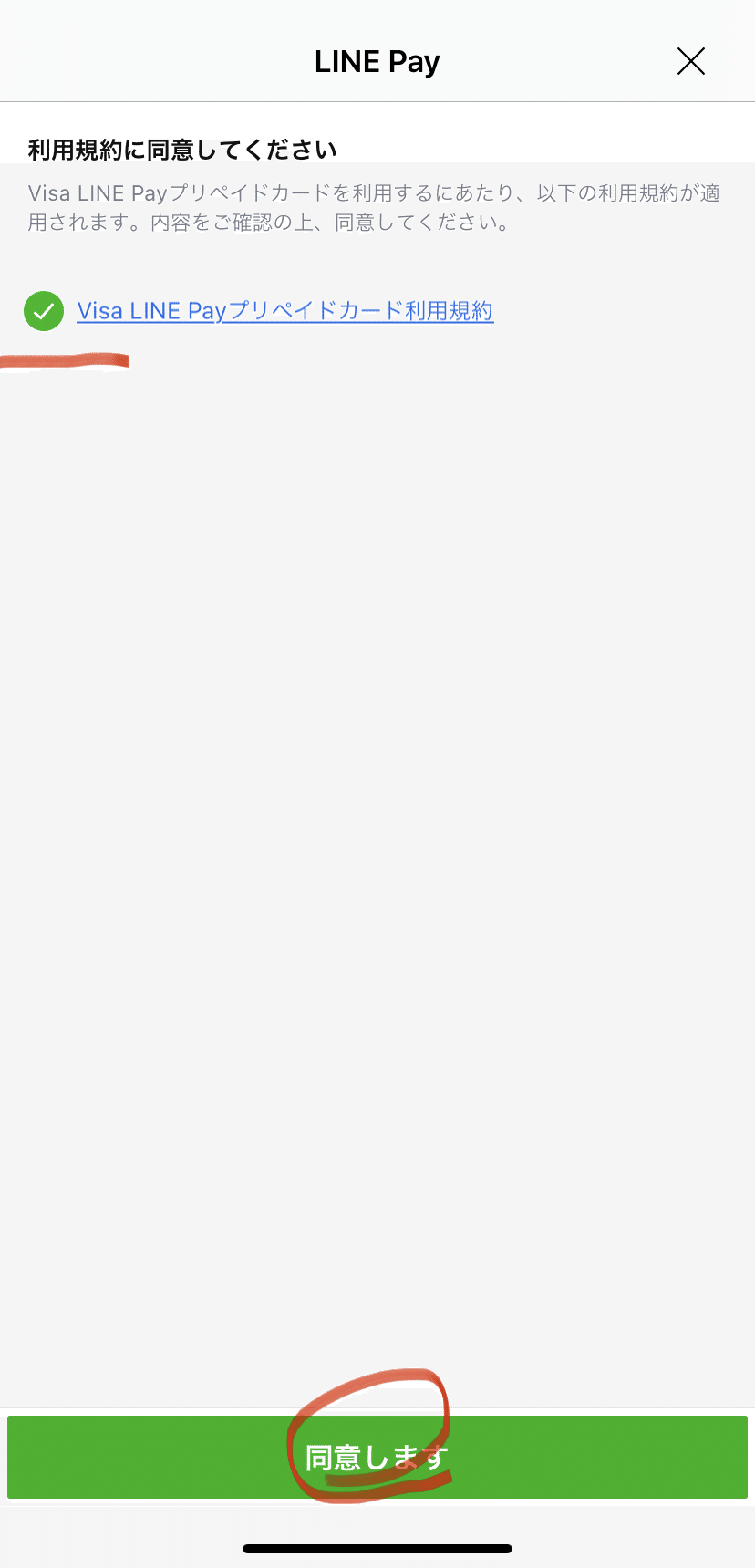
これだけで無事電子プリペイドカードを作ることができました。
赤丸したところの情報は使用するのでメモしておいてください。
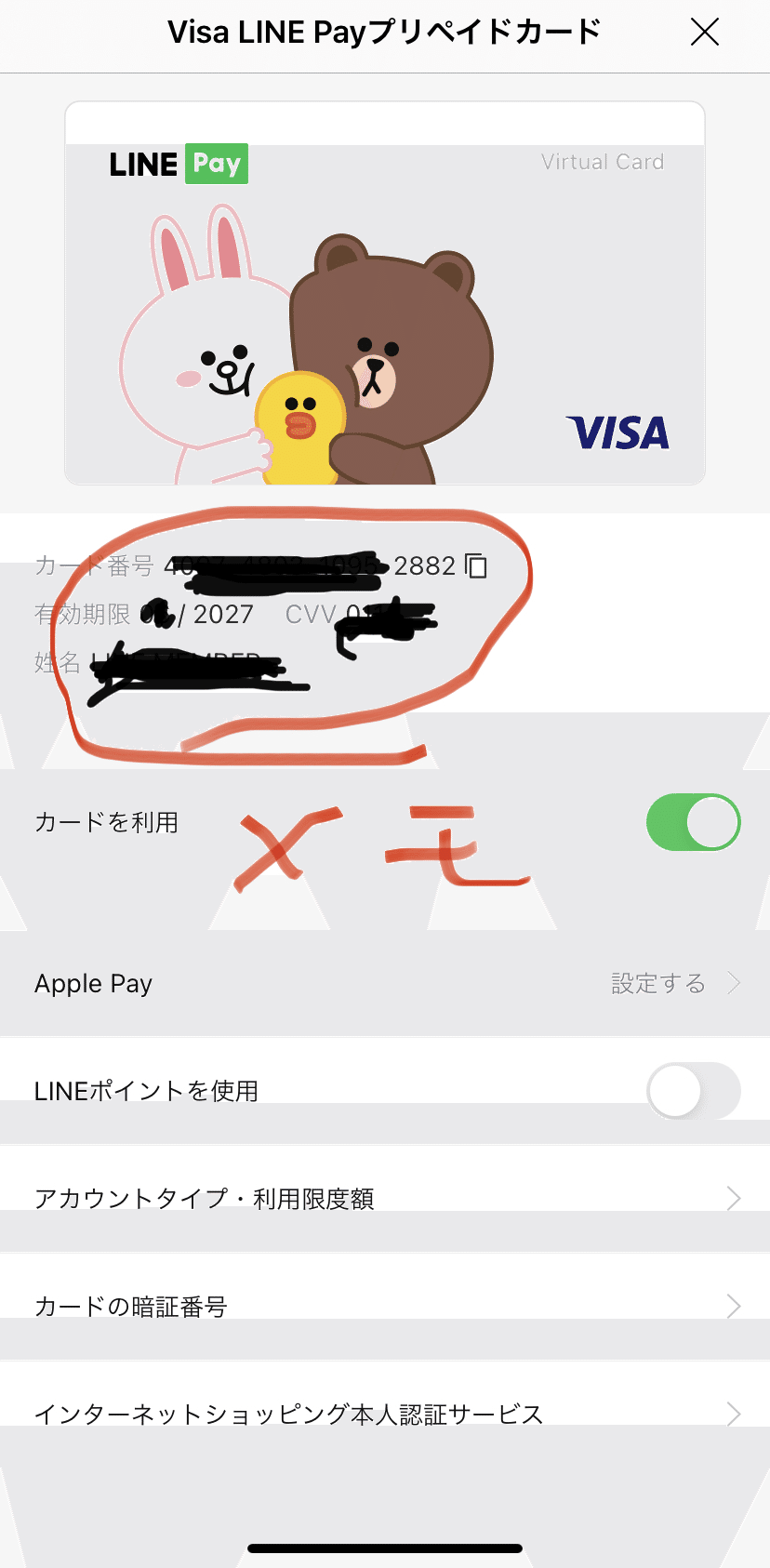
③ LINE PAYの本人確認方法
使用するサイトは本人確認を済ませないと購入できないので、LINE PAYの本人確認を行います。
だいたい認証までに1営業日ほどかかると思います。
"銀行口座の登録"を選択。
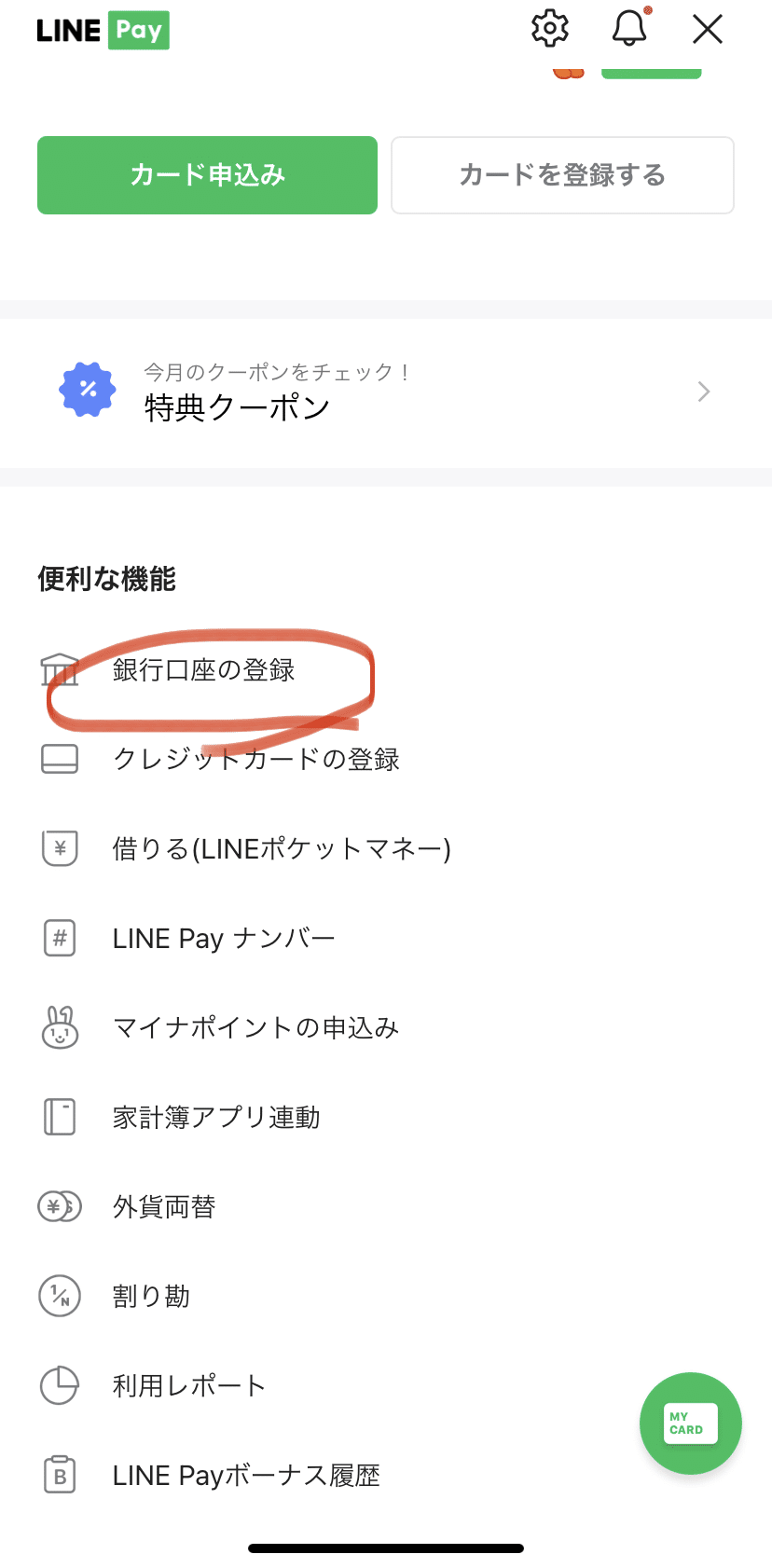
どの銀行を登録するかを選びます。
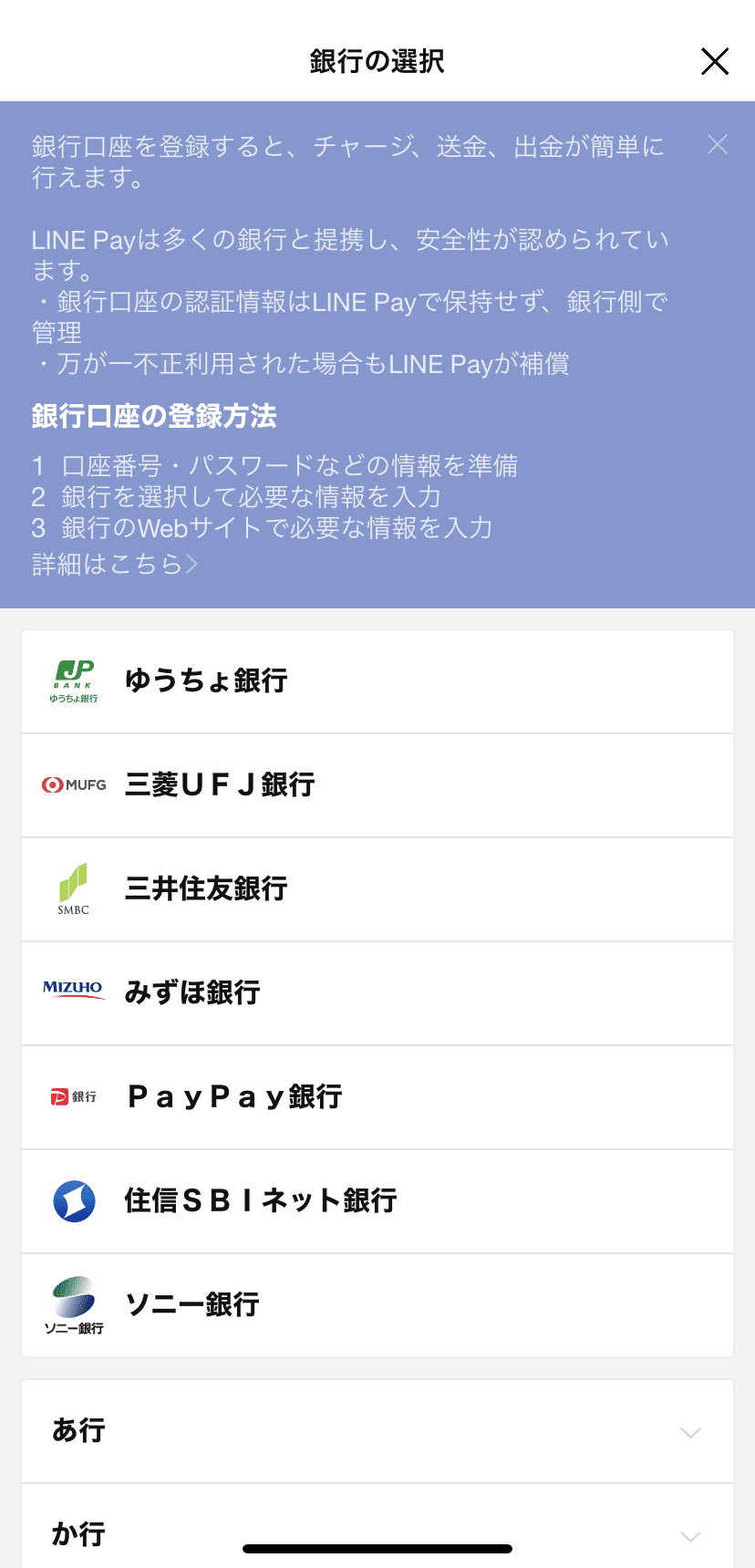
この後は選ぶ銀行によって操作が違うかと思います。
私は"三菱UFJ銀行"を選びましたが、
口座情報を入力
スマホで免許証の写真撮影
スマホで自分の顔認証(指示された動作をする)
という感じでした。
問題がなければ1日ほどで承認されるはずです。
④ 購入サービスの親会社であるmercuryoへ登録
いよいよここから仮想通貨の購入を行っていくためのステップです。
後、ここからは英語サイトしか使いません。
mercuryoへアクセス。
"Sign In"を選択。
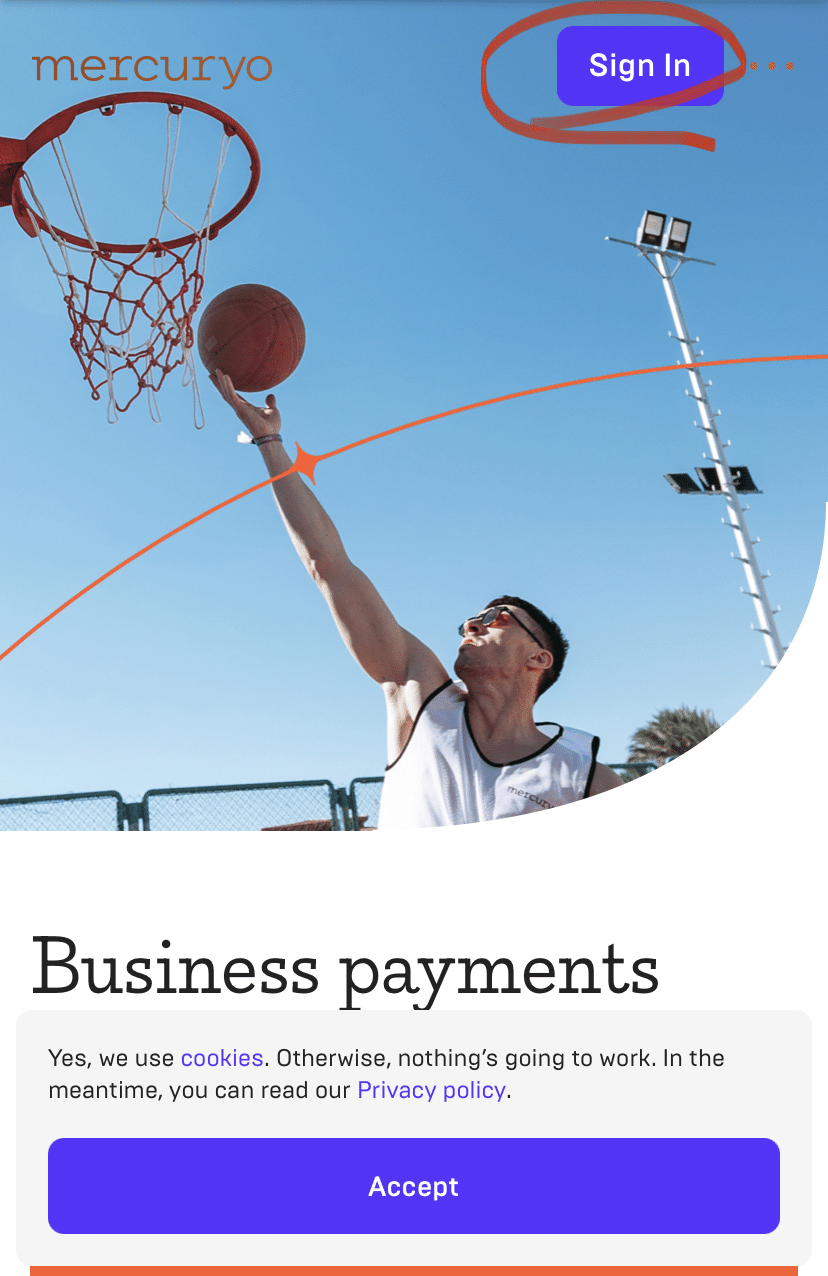
アカウントとメールアドレスの紐付作業になります。
メールアドレスを入力して、"I agree to the Terms of Service(利用規約に同意する)"にチェックを入れて"Get code(認証コードを送信)"を押します。
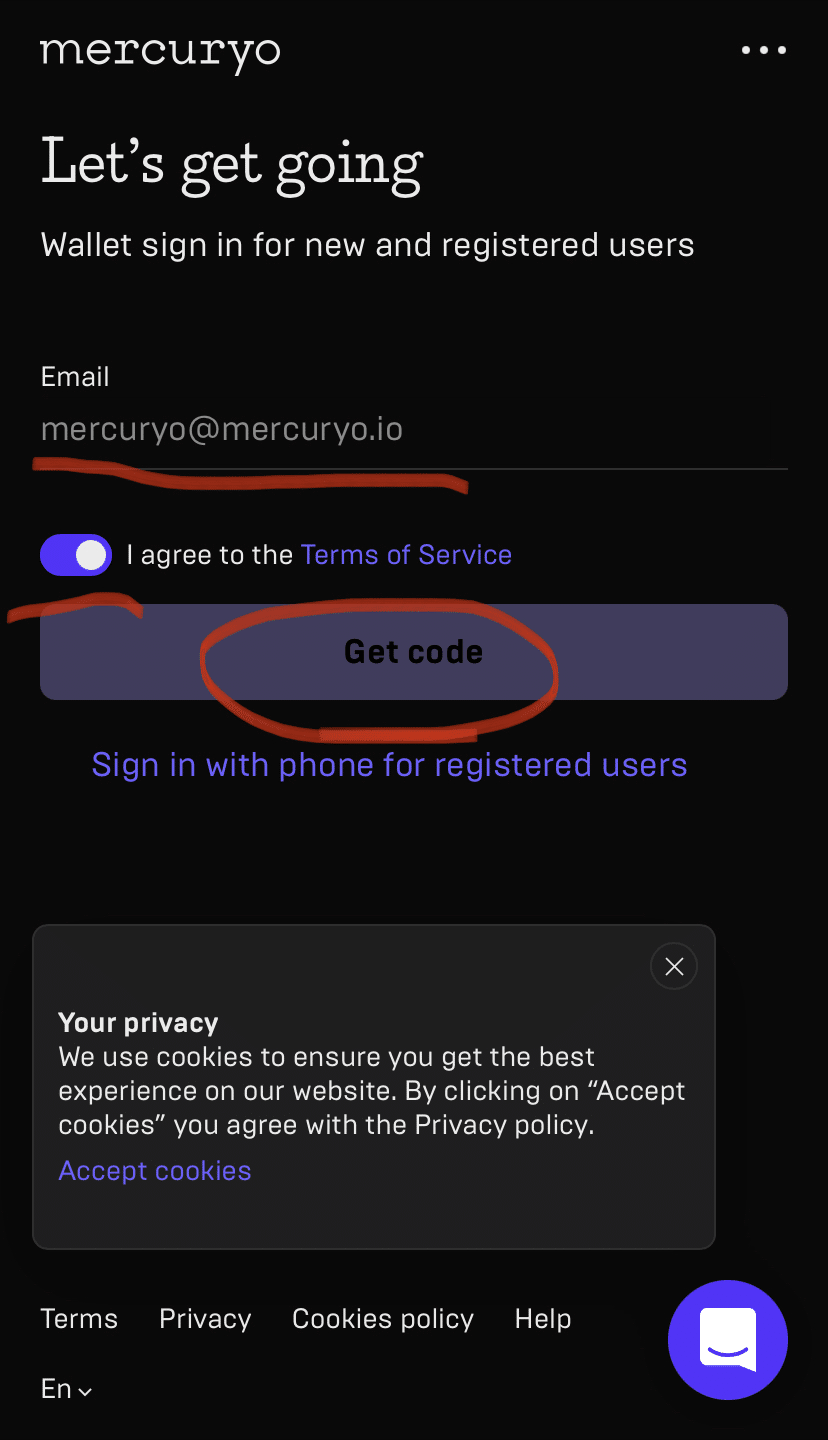
こちらは入力したメールアドレスの画面。
5ケタの数字が書かれたメールが届きますので、その数字をメモ。
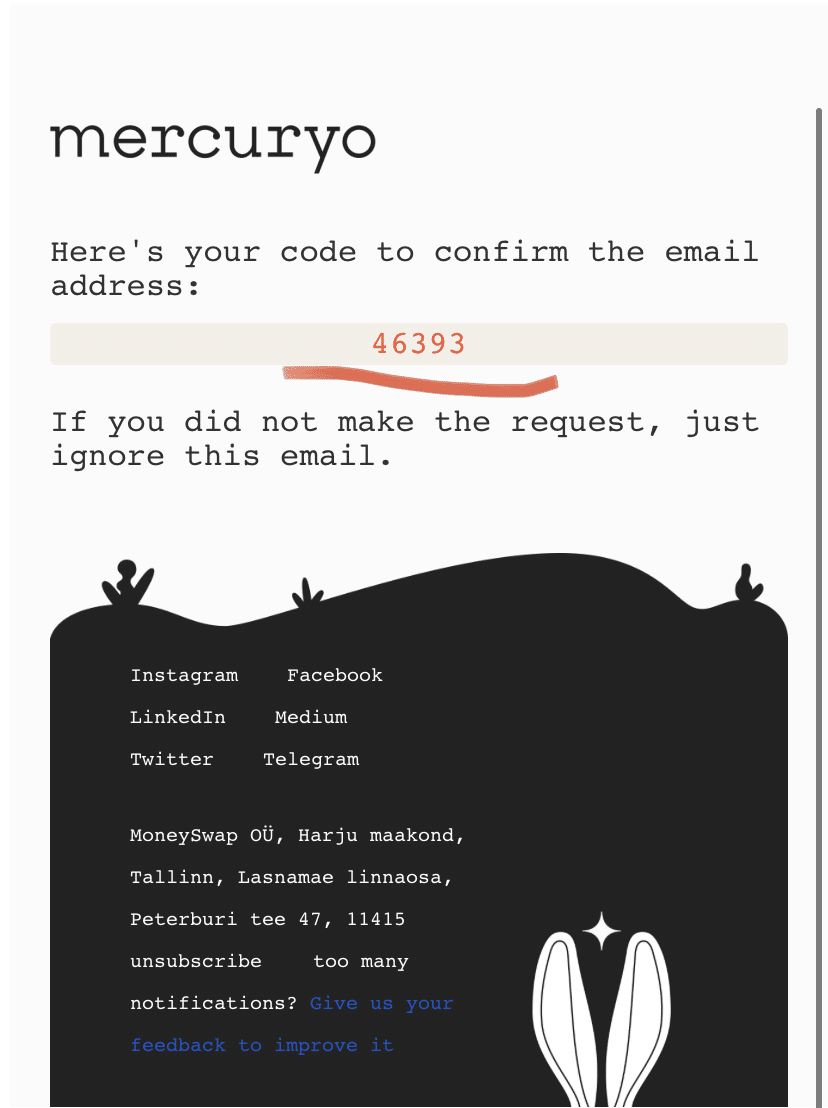
メール画面からブラウザ画面に戻ってきて、さきほどメールに記載されていた5ケタの数字を入力します。
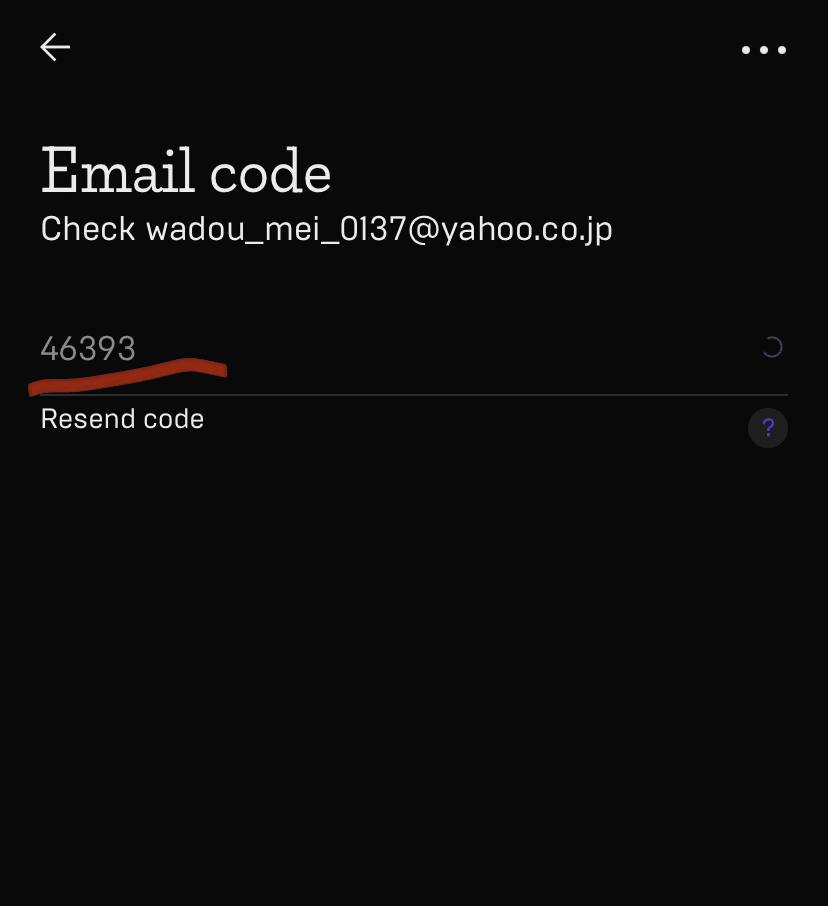
次は国の選択です。日本からも問題なく買うことができるので"Japan"を選択して"Confirm(確認する)"を押す。
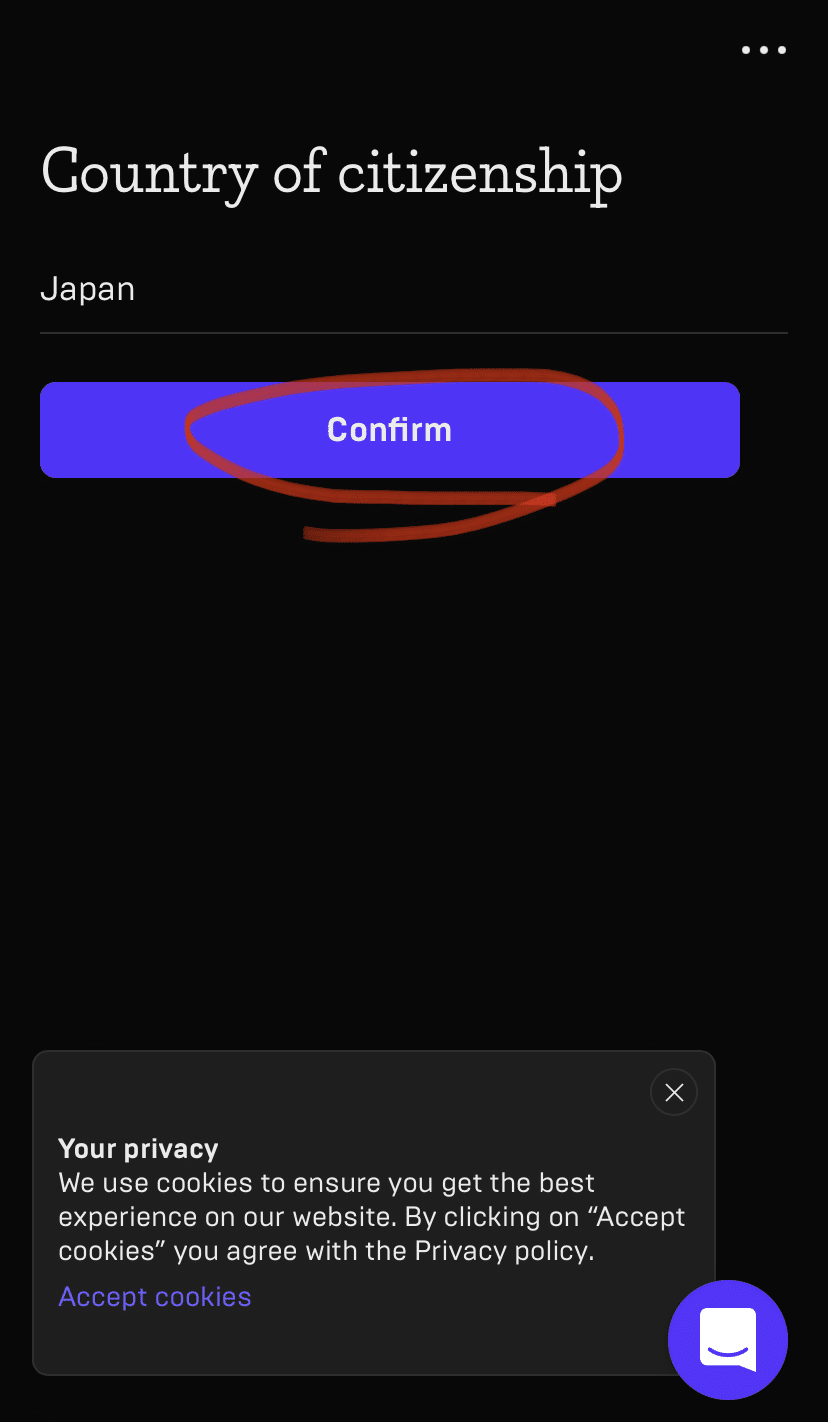
本人確認が始まるよのアナウンス。パスポートか免許証を用意して"Let's go"を選択。
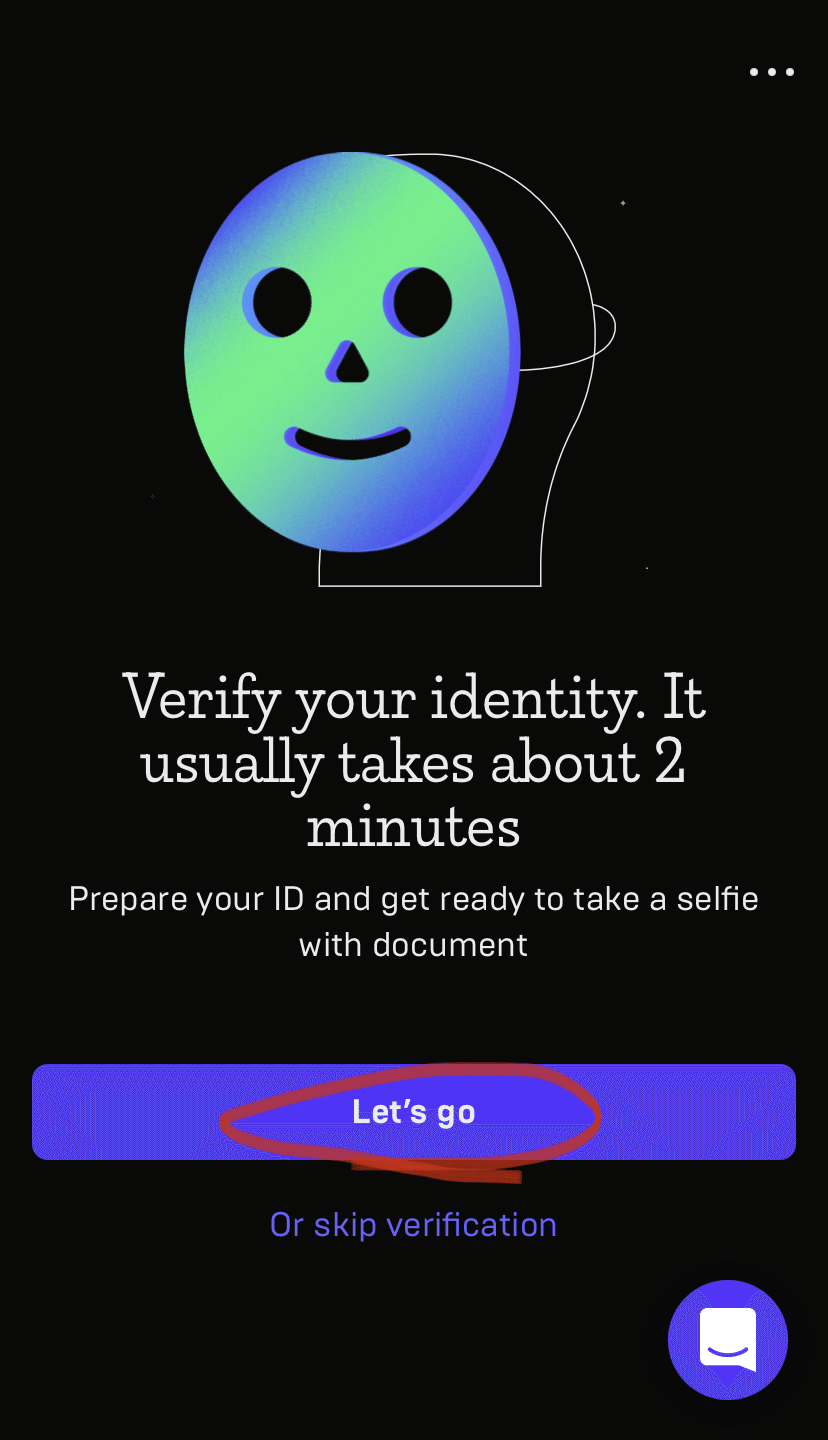
何の身分証明書を使うか選択。なお、ID cardはマイナンバーカードのことではありません。つまりマイナンバーカードを使うことはできません。
私は免許証なので"Driver's license"を選択。
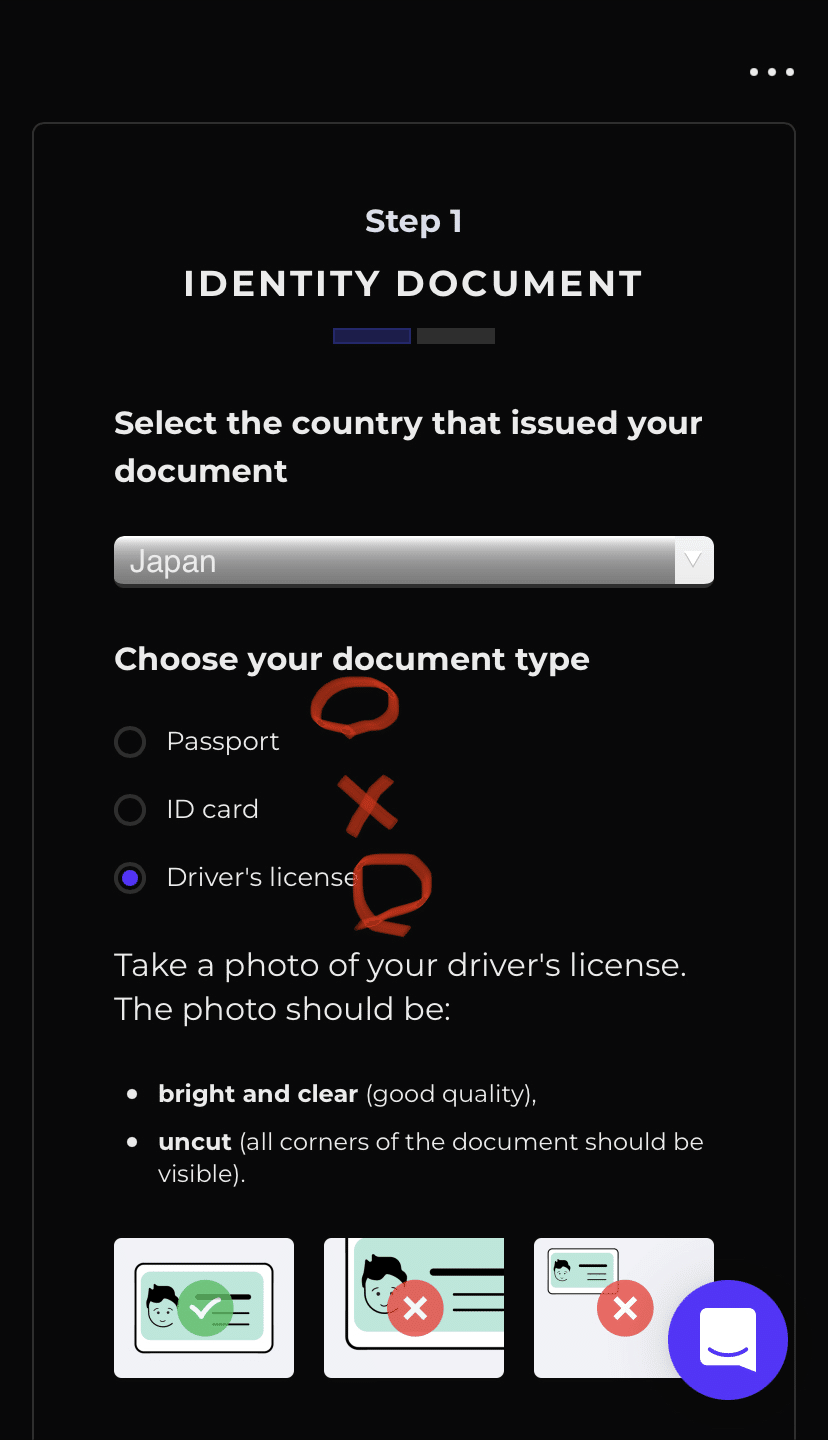
運転免許所の表の写真と裏の写真をそれぞれ撮ってアップロードします。
完了したら"NEXT"で次のステップに。
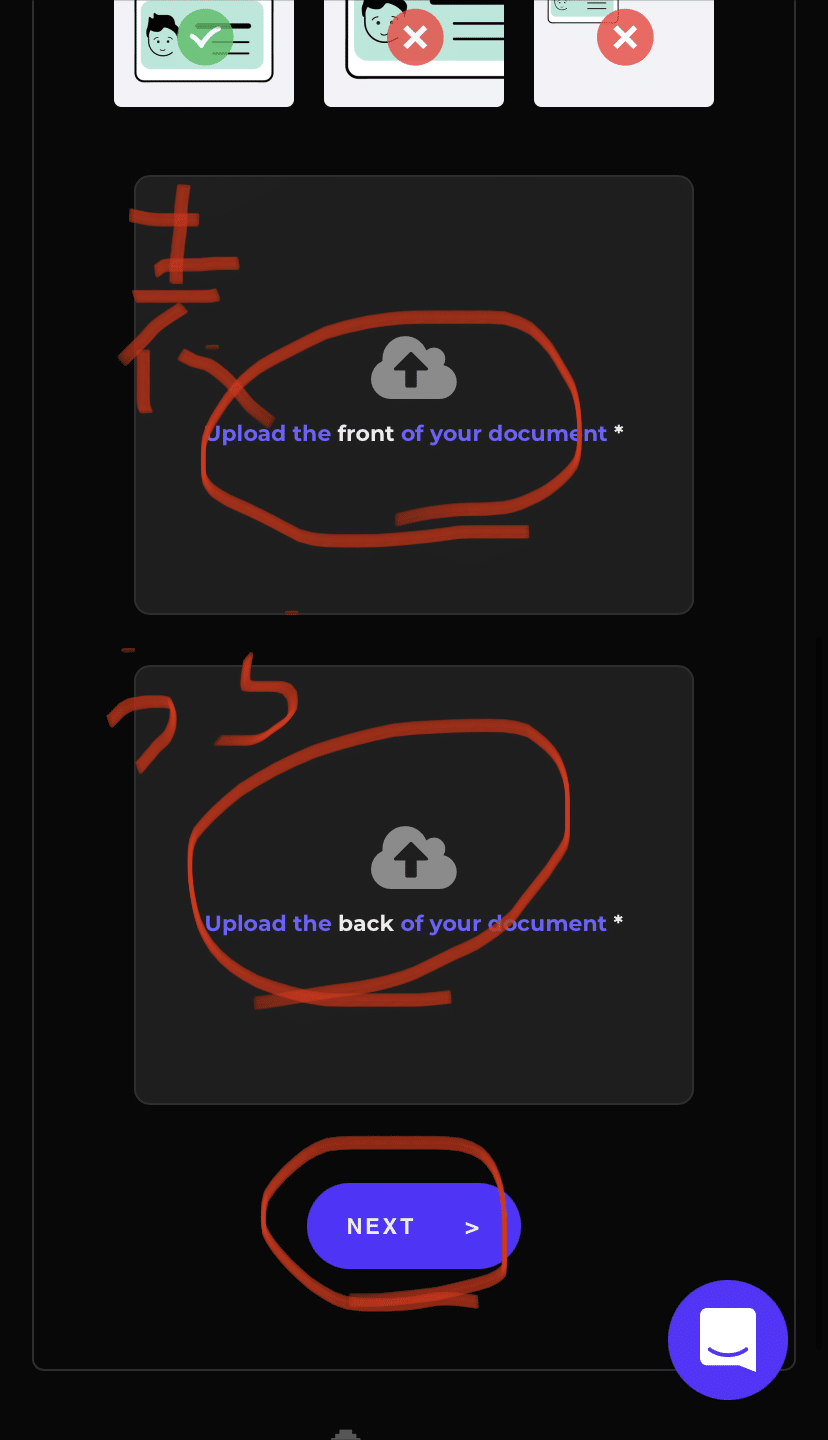
スマホのカメラ機能を使って首をぐるっと1周させて本人確認を行います。
"I'M READY"を押して撮影に。
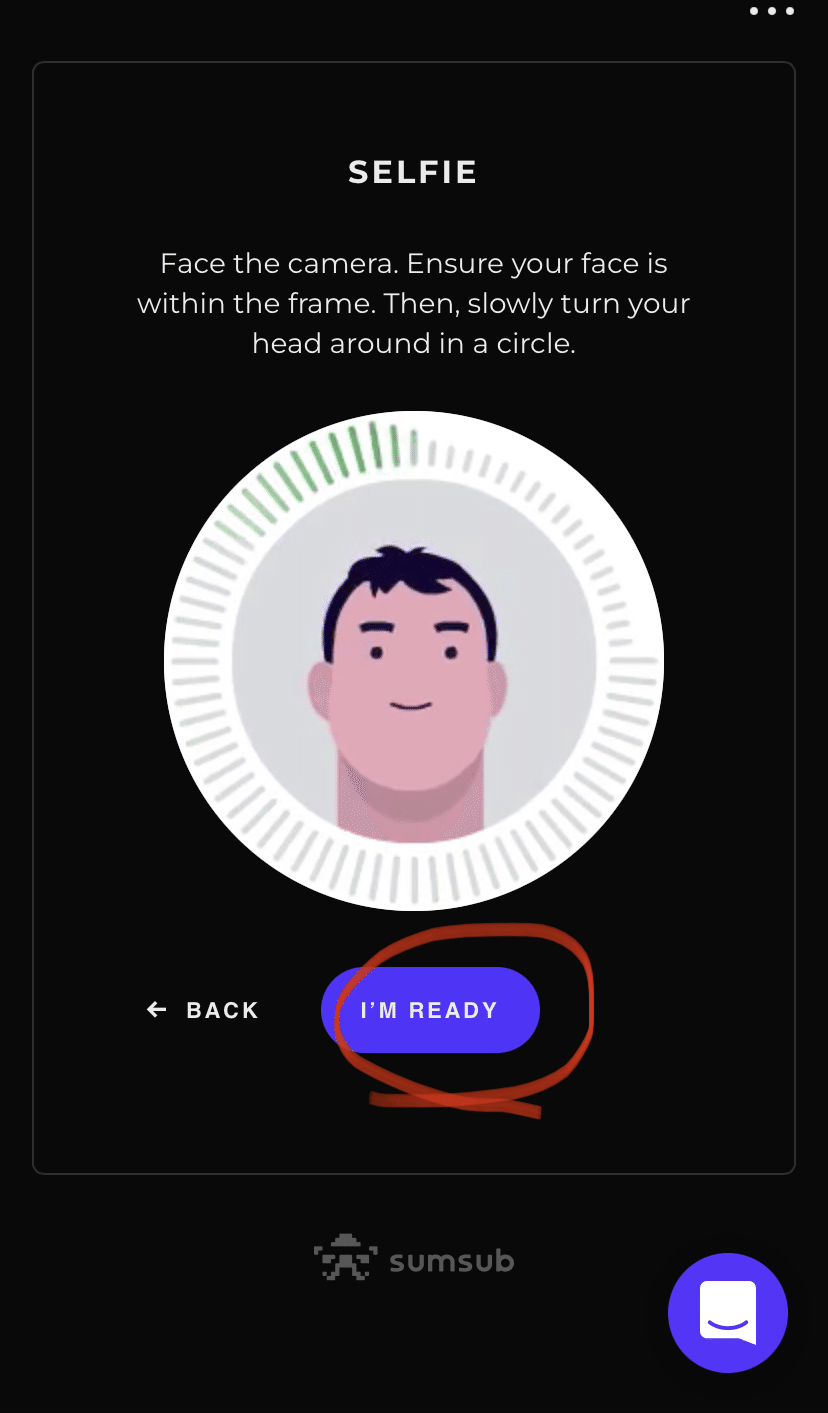
⑤ 購入サービスであるexchange Mercuryoを利用する
無事にLINE PAYとmercuryoの本人確認が完了したら後は購入を行うだけです。
exchange Mercuryoにアクセス。
まずルールとしては必ず支払側はUSDにしてください。
ドルで何ドル分買うか入力すると自動で受け取れる金額が計算されます。
受け取り側はALGOを選択したのでアルゴランドが受け取れるウォレットのアドレスを入力します。
大丈夫であれば、"I agree to the Terms of Service and I'm already 18.(利用規約と18歳以上であることに同意する)"を選択してから"Buy"を押す。
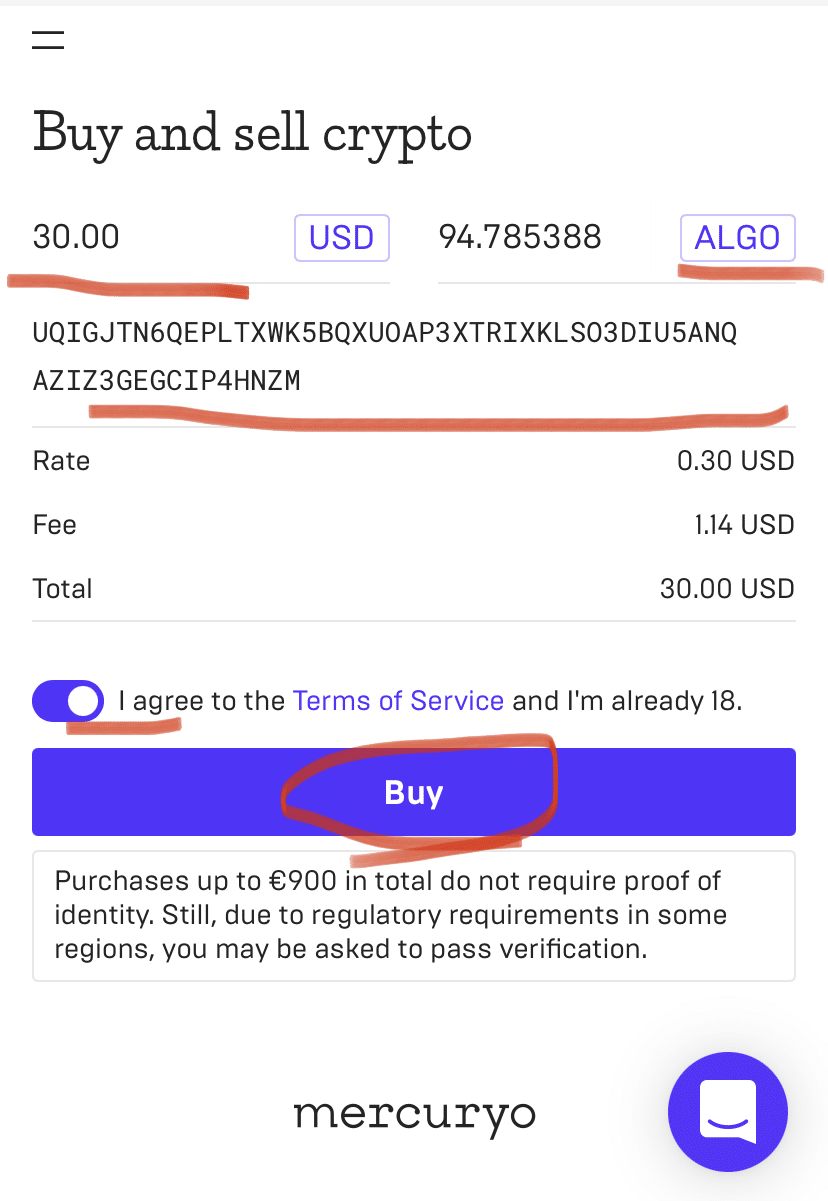
④のmercuryoに登録したメールアドレスをもう一度入力。
"I'd like to subscribe to the newsletter(メルマガを購読する)"は面倒なのでチェック入れない。
"Send code(確認コードを送信)"を押してメールを立ち上げます。

こちらメール画面。
④の時と同じで5ケタの数字をメモして、ブラウザに戻って数字を入力。
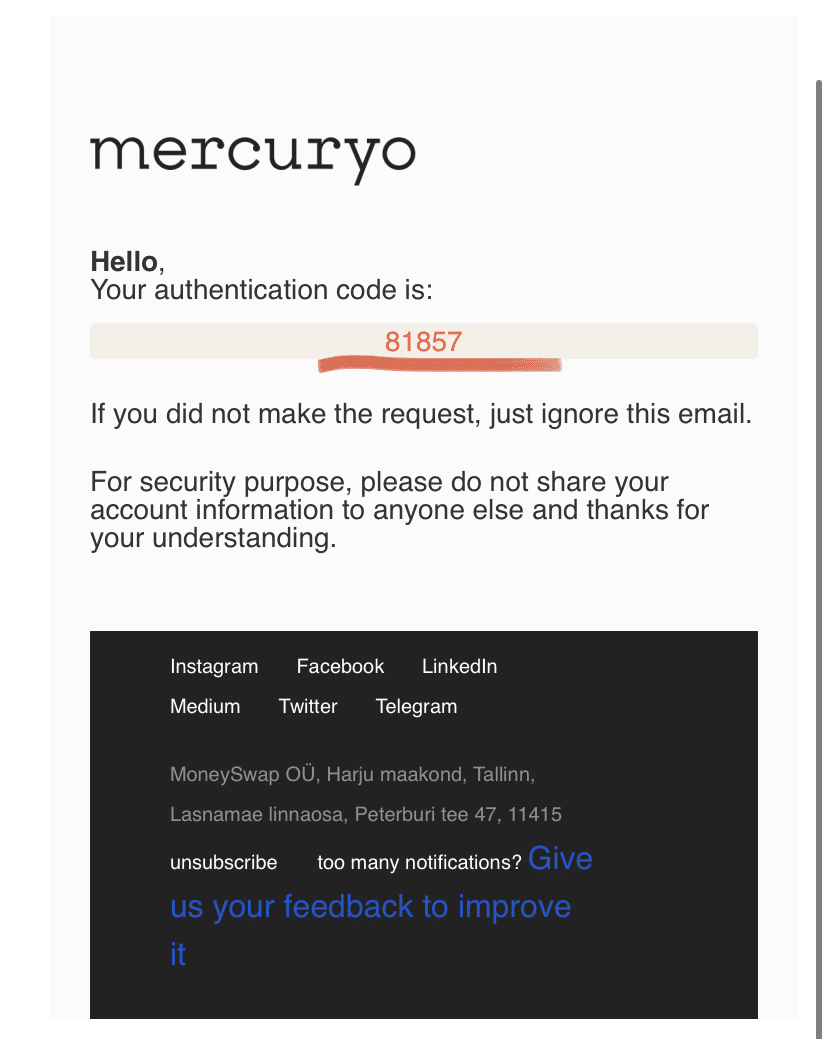
数字入力後の画面。
もしかすると人によっては下記の画面ではなく、姓名入力画面になるかもです。
First nameは名前、Last nameは苗字です。
身分証明書と同じ通りに入力しましょう。
無事下記と同じ画面になったでしょうか?
下の画面では下線部のところにVisa・2018と表示されてますが、多分皆さんはNew cardと表示されてるのではないでしょうか。
とりあえずその"New card"だかを選択。

こちらもみなさん環境によって表示されるもの異なるかもですが、"New card"を押すとカード情報登録画面になります。
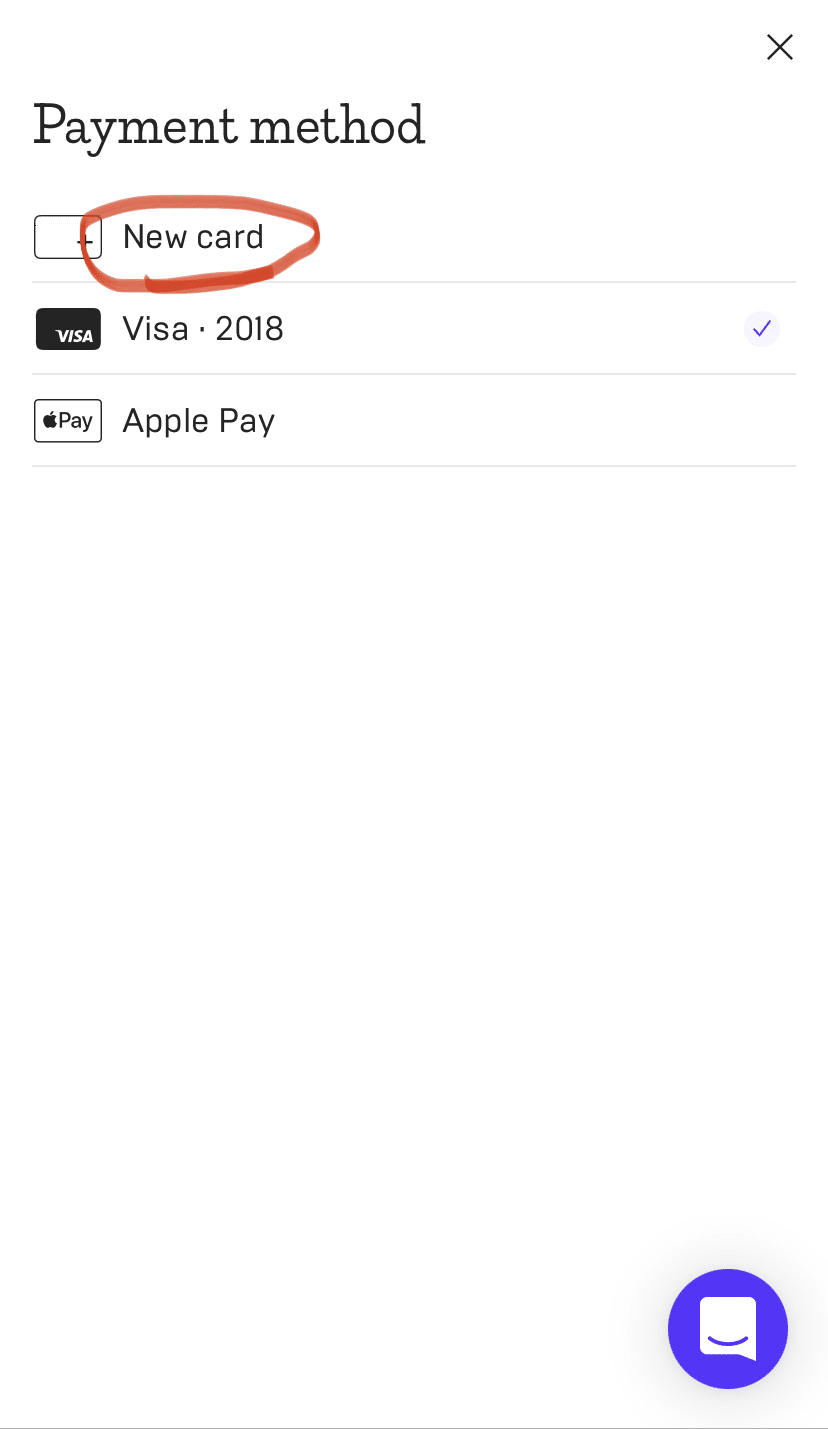
③の時にメモしておいたLINE PAYの電子プリペイドカードの番号等を入力していきます。
変な感じしますが名前のところは"LINE MEMBER"になりますよ。
なお年月の年は下2ケタの入力です。
入力が完了したらいよいよ"金額 USD"のボタンを押して購入手続きに。(押すと購入されます。)
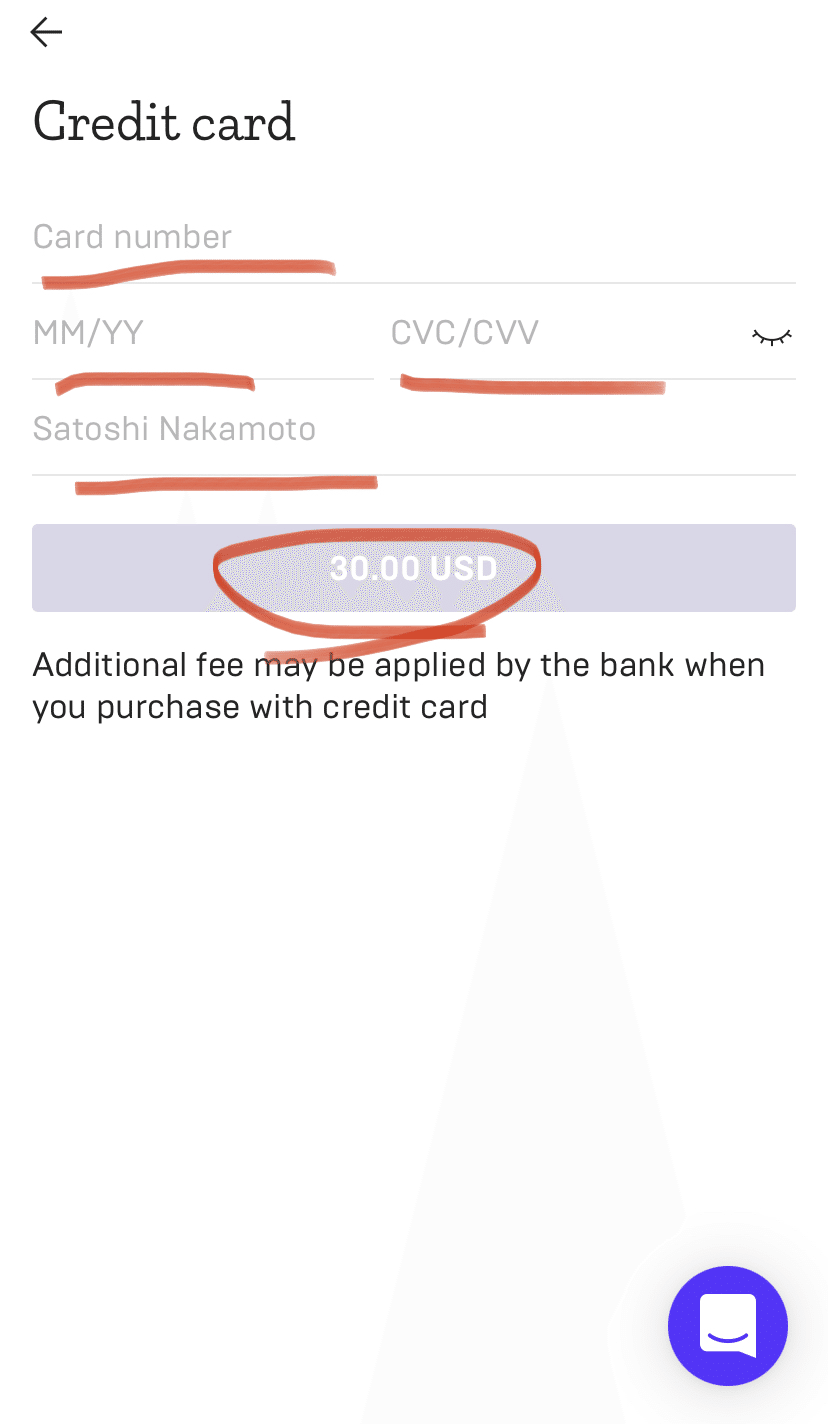
私の画面はLINE PAYの本人確認ができてないですよのエラー(写真撮る順番が実は違って、この写真撮った時は①②④⑤しかしてない状態でやったので。)
おそらく①~⑤の手順でちゃんとやった方は2つ緑チェックがついて、無事に着金するはずです。(ALGOの場合はチェックマークついたら数秒でウォレットに届きました。)
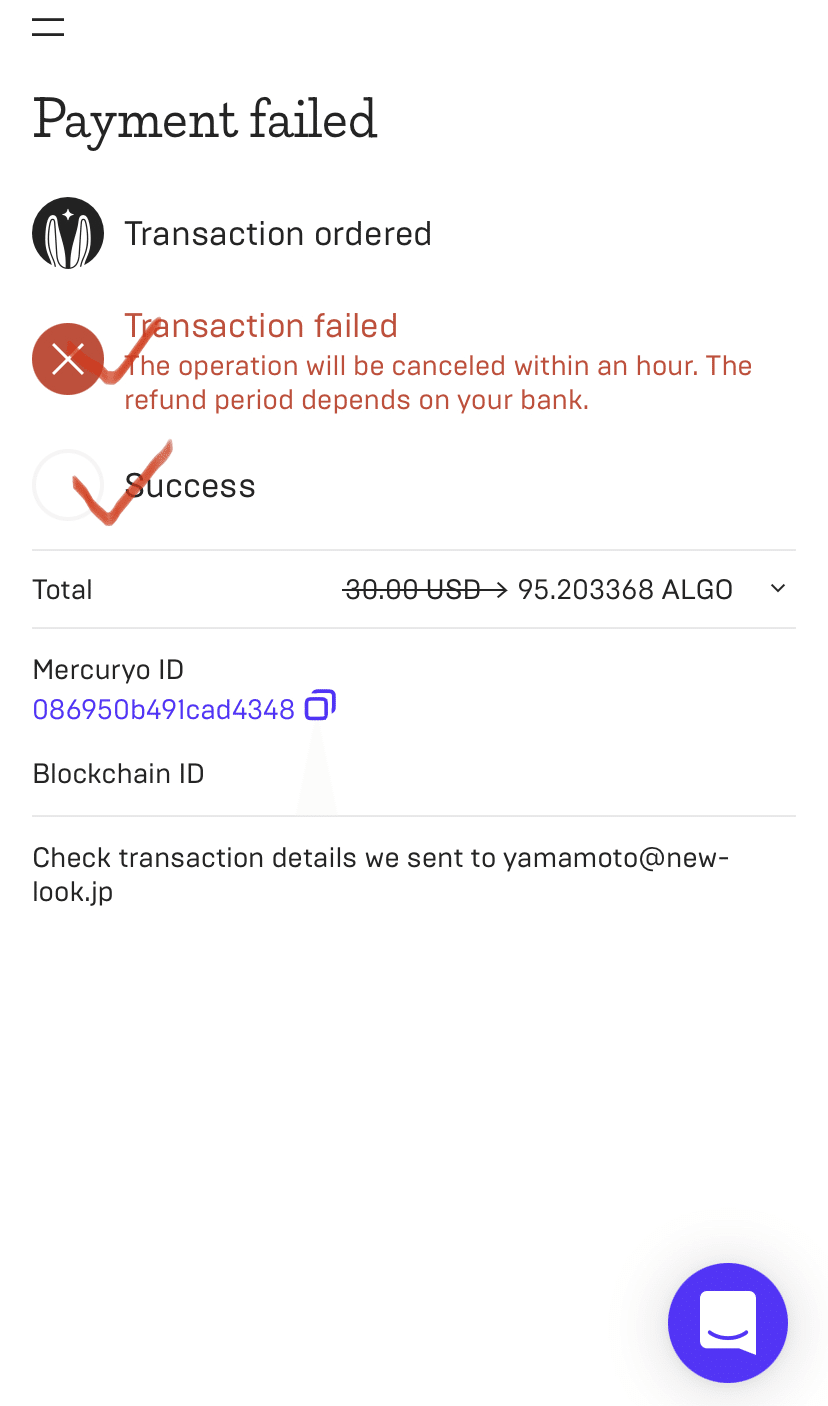
○ 最後に
初心者にはだいぶややこしかったのではないかと思います。
ただ、一度やっておけば⑤の操作だけで購入可能になるのでめちゃくちゃ便利ですよ。
手数料が5%なので私はメインでの購入には使いませんが、積立的な感じで毎月決まった額ちょこちょこ購入しています。(固定手数料ではないので少額決済向き。)
まぁ私は普段LINE PAYではなくクレジットカードで購入していますが、結構使えないクレジットカードが多く、銀行系のものはたしか全部NGだったはずです。(私は学生の頃から使ってるエポスカードでやってます。)
ややこしいやり方ですが、手段の一つとして知っていても良いかもしれませんね。
後、noteはハートマーク押して頂けるとやる気がでます…!
この記事が気に入ったらサポートをしてみませんか?
